Win10系统越用越卡,一键“重置”还是“重装”?千万别选错
很多的朋友,尤其是钱包胖胖的朋友,对于这个问题,表示换个电脑就能解决了!

但是也有一部分朋友,比如大白菜,面对这个问题的时候,都是尽可能的在不用花钱的情况下,解决这个问题。
首先尝试各种清洁方法,再来折腾一下设置,最后发现还不如直接重装系统来的痛快!

但是!各位朋友们,大白菜表示除了重装系统之外,win10的“重置系统”或许会更加方便一点!
相信很多人在听到大白菜说“重置系统”的时候,都会一脸“这是什么”?
不要着急,请往下看看!

系统重置即 “重装此电脑”,是win10系统自带的一项功能,和系统重装有着异曲同工之妙。它允许我们自行选择是否保留个人文件,再进行Windows的重新安装。

下面举个例子来说明一下!
假设你重置系统之前,使用的是win10 专业版,那么你重置之后使用的依然是win10专业版。而重置前后的区别,就在于我们重置过程中的选择。
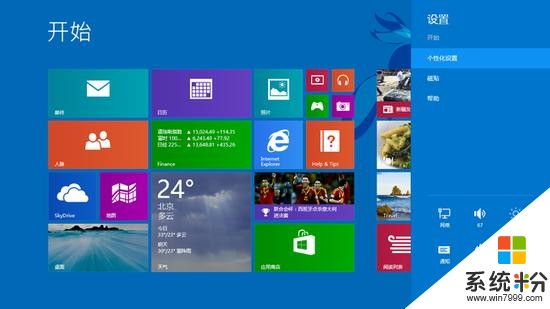
重置过程如下:
1、 进入【选择一个选项】页面
(1) 在按住 Shift键的情况下,点击重启,电脑启动后自动选择一个选项页面
(2) 重启或开机,在Windows 启动前,按重启或电源按钮连续强制重启 3 次,即可进入选择一个选项页面
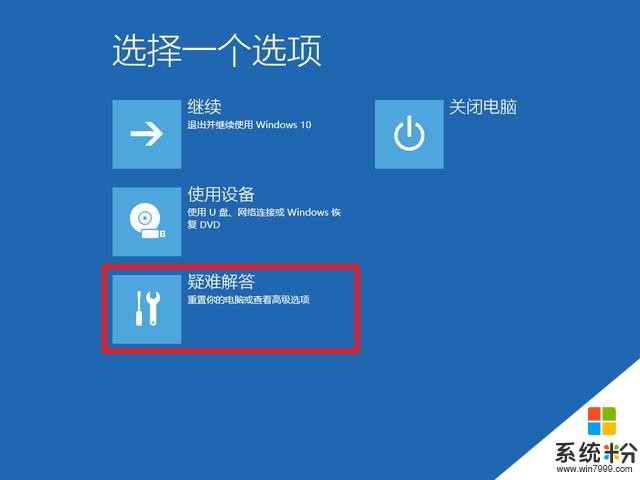
2、 随后,点击【疑难问答】后,即可看见【重置此电脑】选项
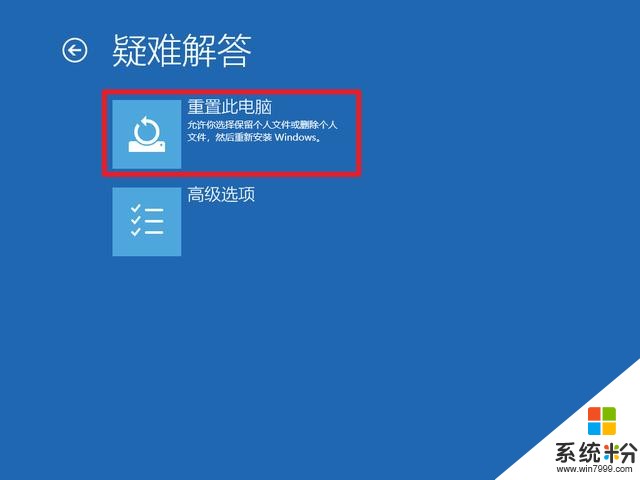
3、 点击【重置此电脑】后,即可进入选择页面,选项如下:
【保留我的文件】是指删除电脑所有的应用以及设置,但是会保留系统盘中的个人文件!
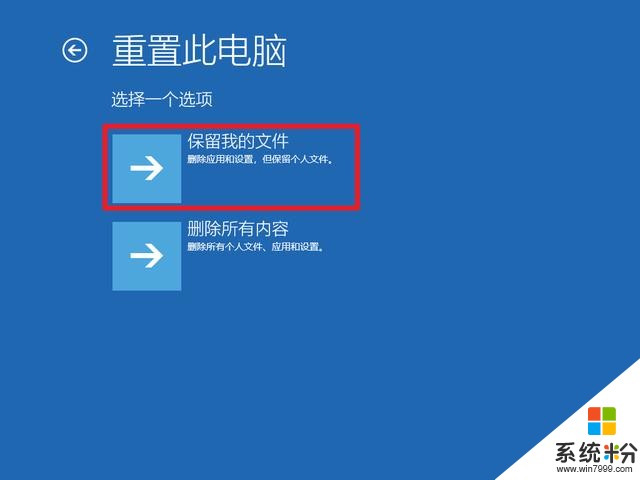
【删除所有的内容】是指将电脑中所有的个人文件、设置和应用,全部删除!
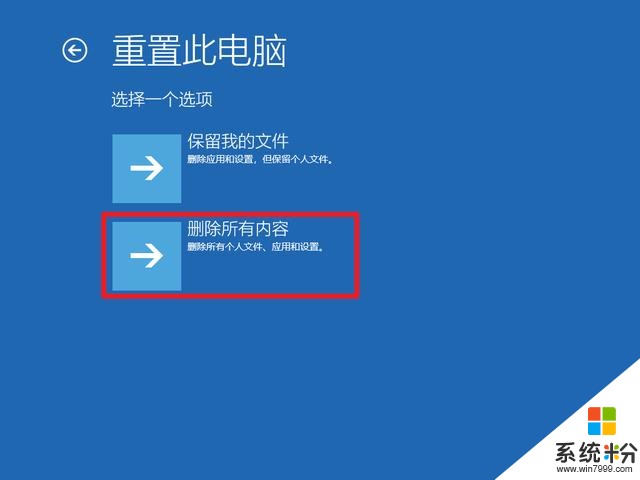
4、点击【删除所有内容】之后,会出现以下两个选项:
【仅删除我的文件】是指直接对安装系统的盘进行重置,即使之前曾经分区,也会重新恢复。
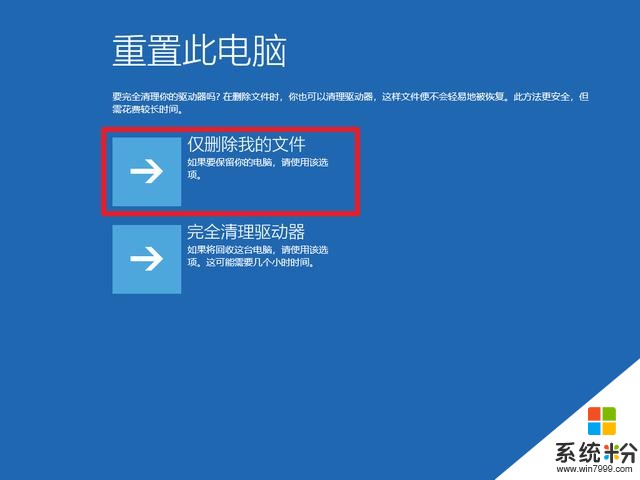
【完全清理驱动器】是指将所有的盘都进行格式化,包括系统盘!同样的,一些相关的设置,比如分区、注册表等等操作,都将被全部抹除,最后得到一个非常干净的系统!!!
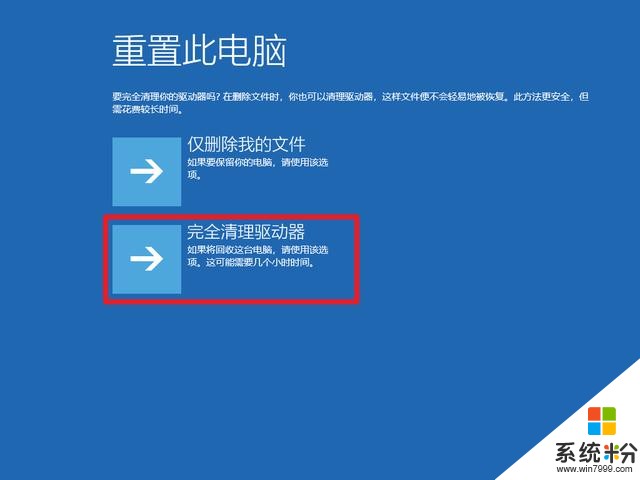
Ps:【完全清理驱动器】选项请慎重选择,假如你没有需要保留的资料等,可以选择这个选项。另外,系统盘一般是指C盘。
系统重置的内容基本上都讲得差不多的,至于应该选择系统重置还是系统重装,这个就得看个人情况了。

下面就来说一下它和系统重装的区别吧!
1、系统重置可以自行选择是否保留相应的个人信息,具体请看上面的解释;而系统重装一般只会对你的系统盘进行操作,重装之后,其他盘的文件一般都是保持原样。

2、系统重置后,只需要联网,即可自动激活系统。但是系统重装,则需要自己输入激活码。
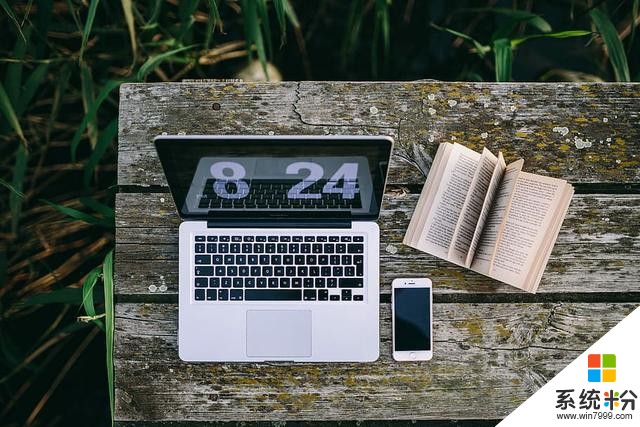
3、系统重置的操作就在本机,不需要其他的工具,操作简单一点。而系统重装则需要借助其他工具,比如光盘、U盘以及一些winpe软件,操作步骤稍微复杂一点。










